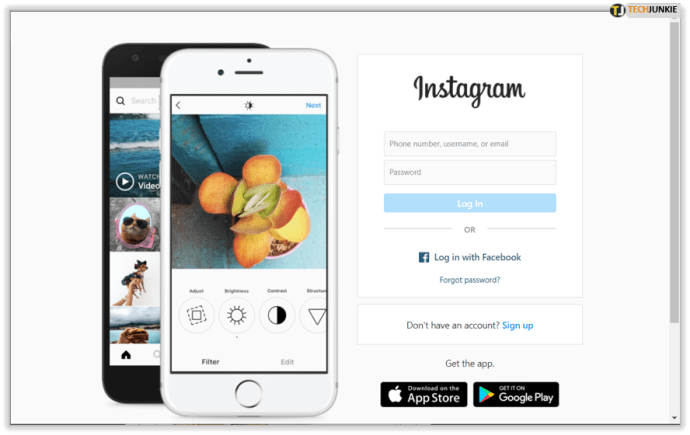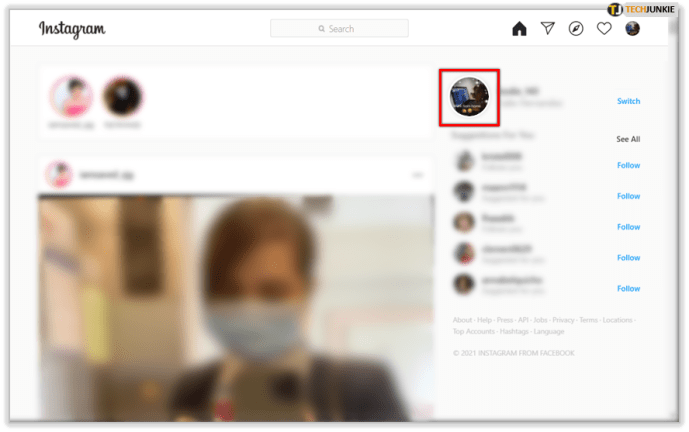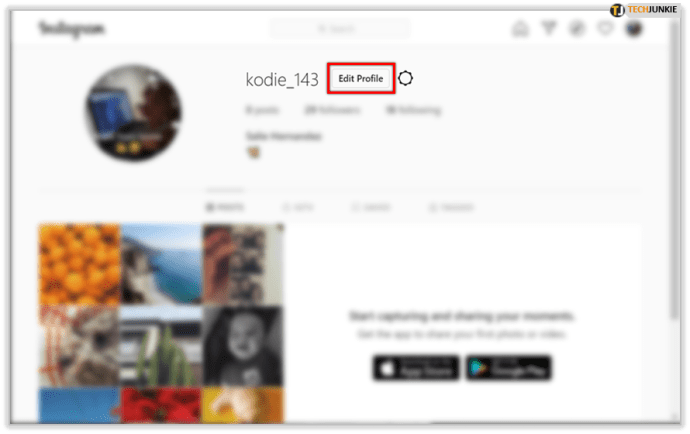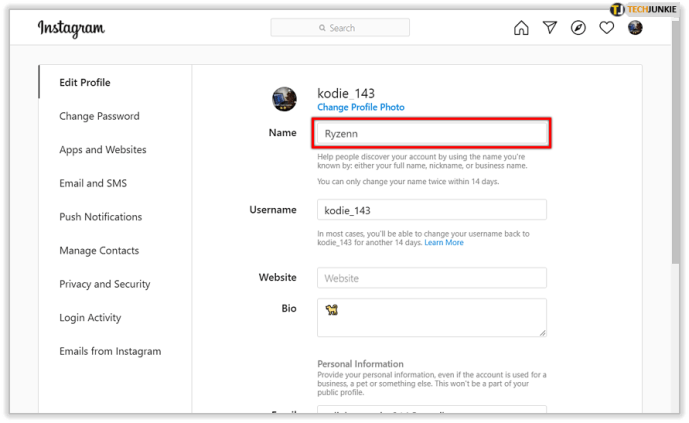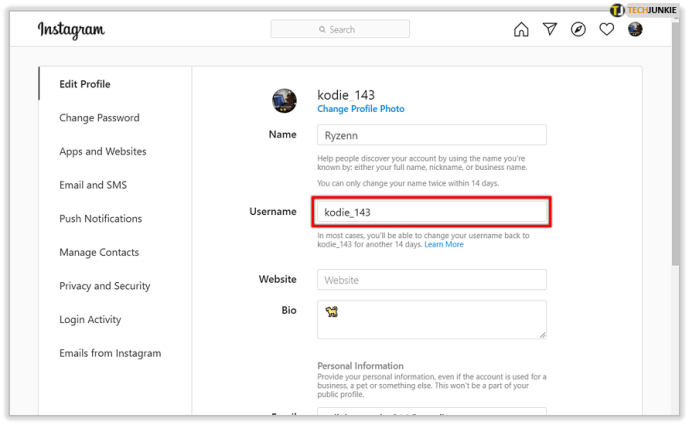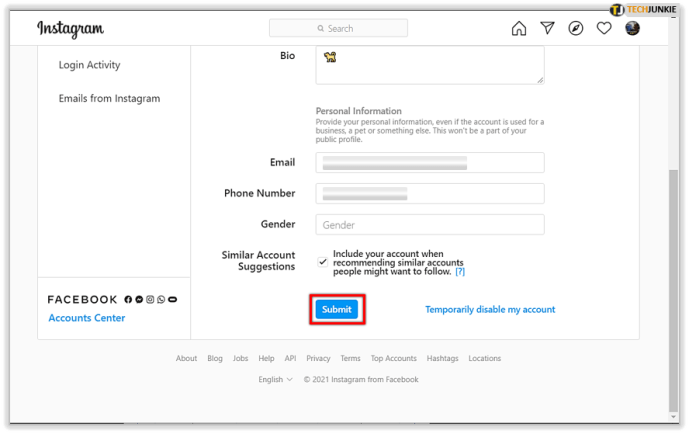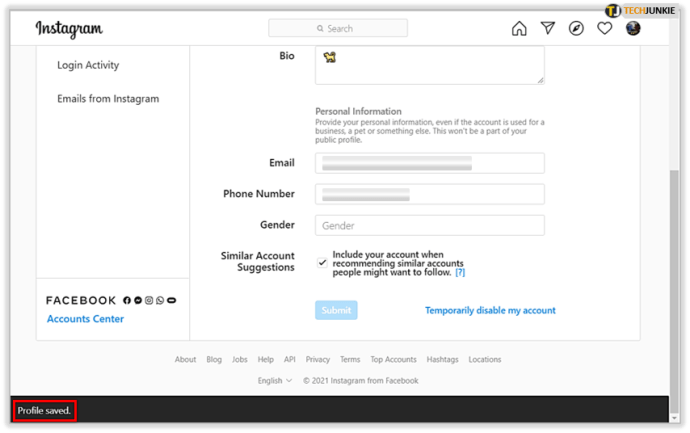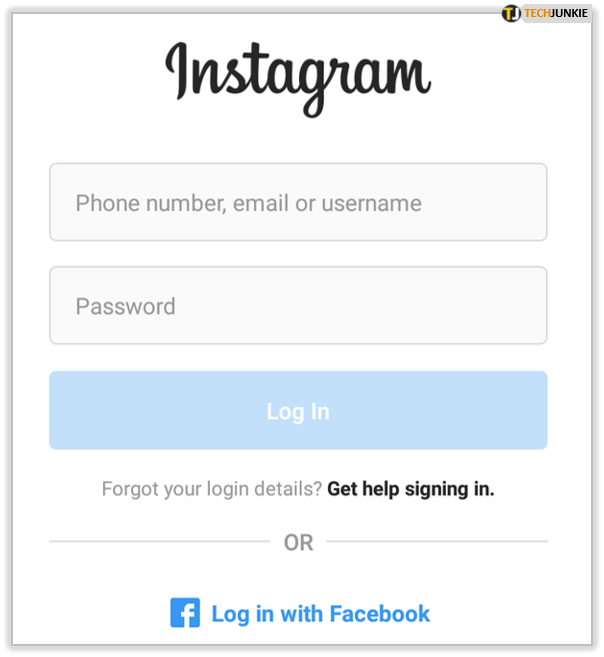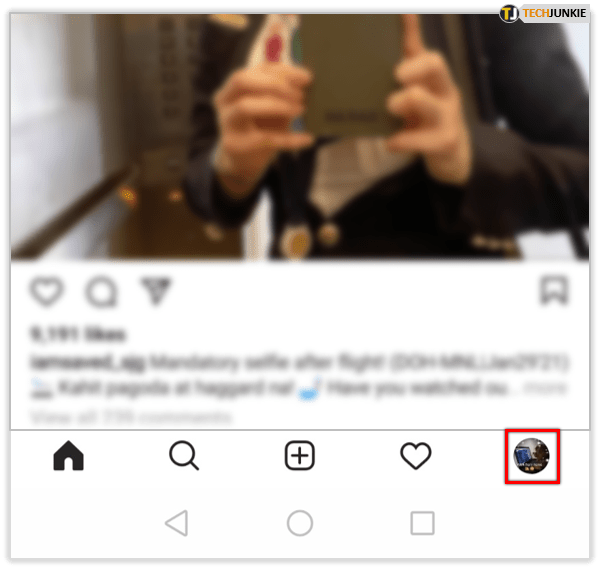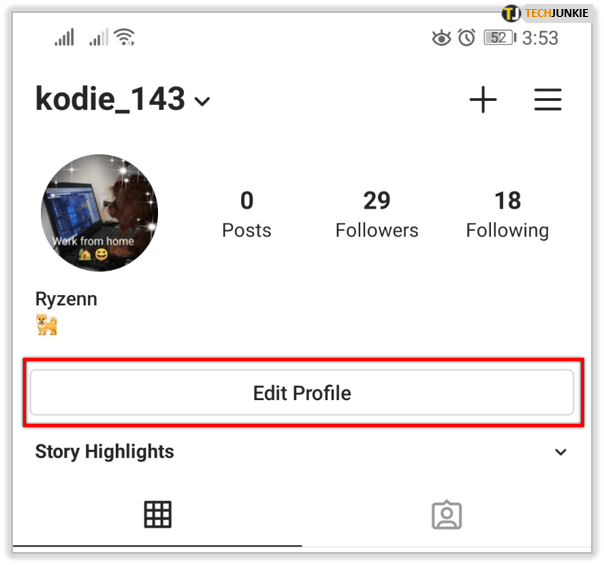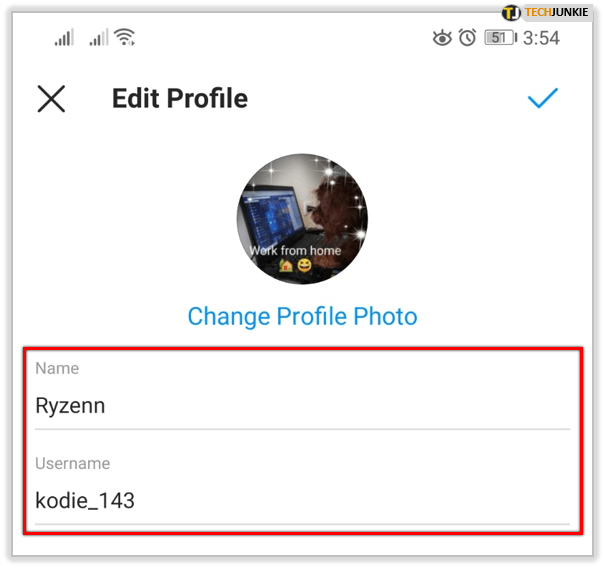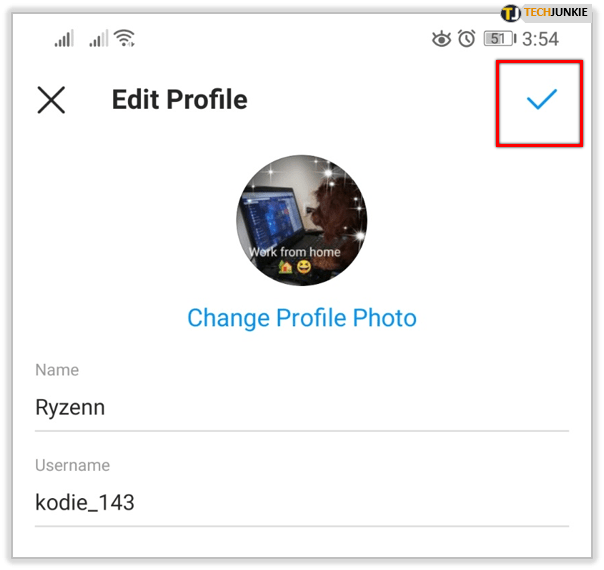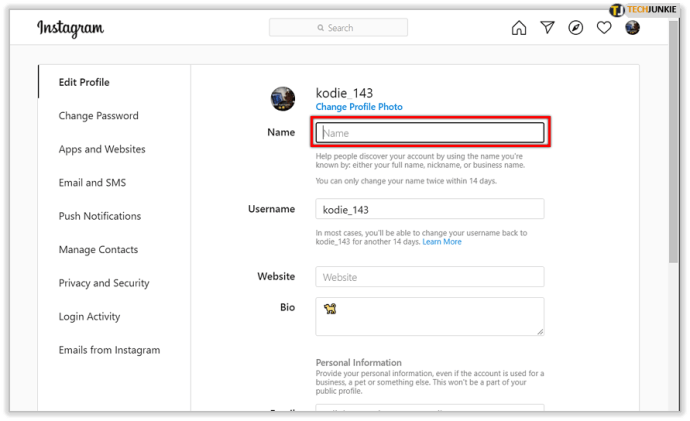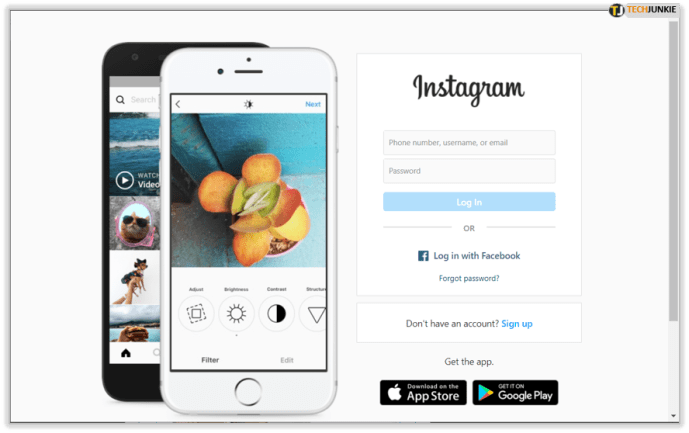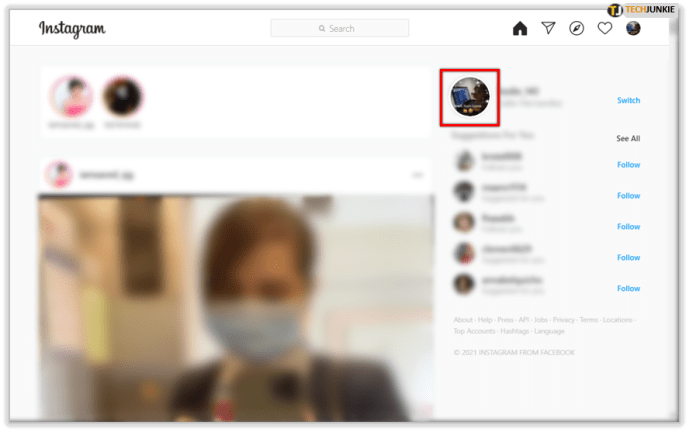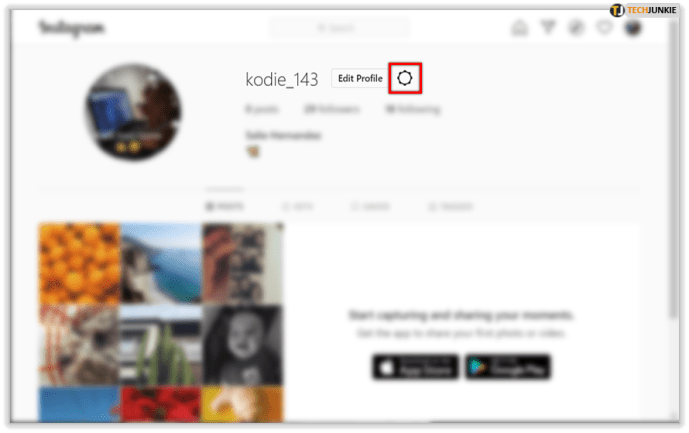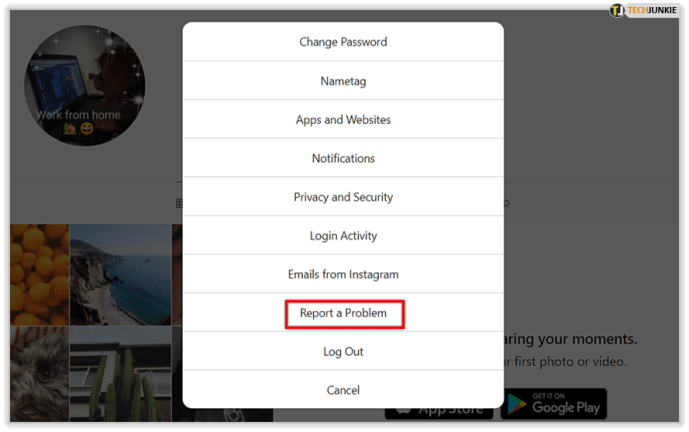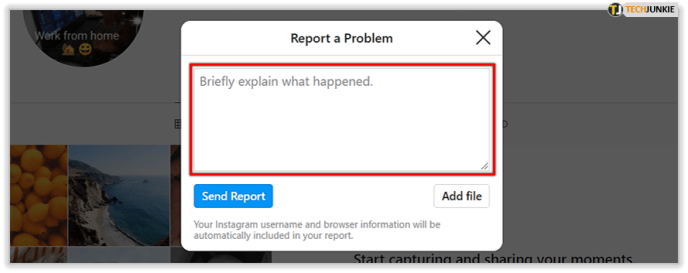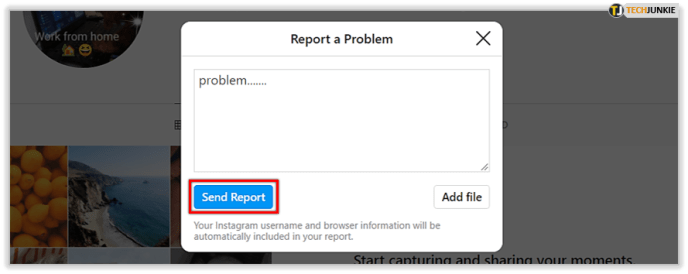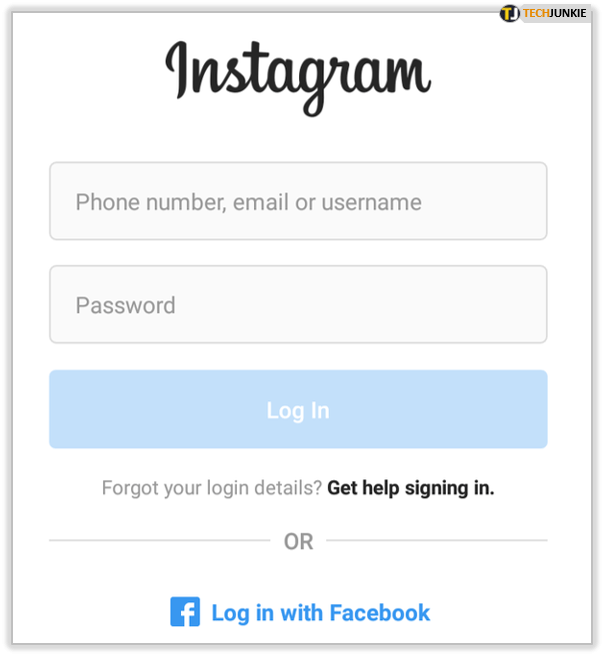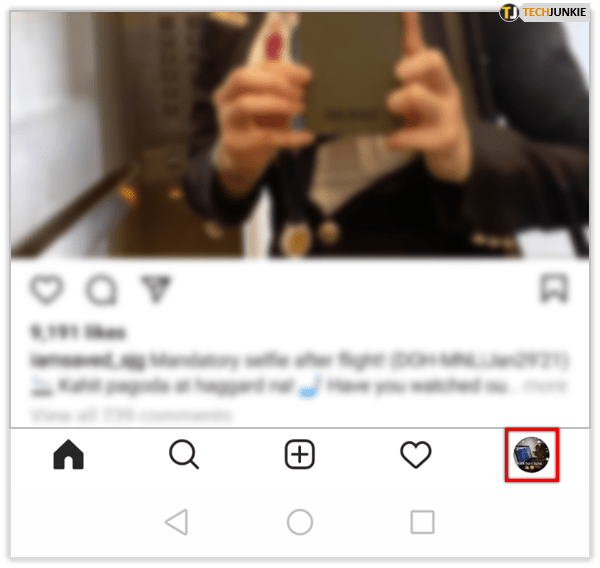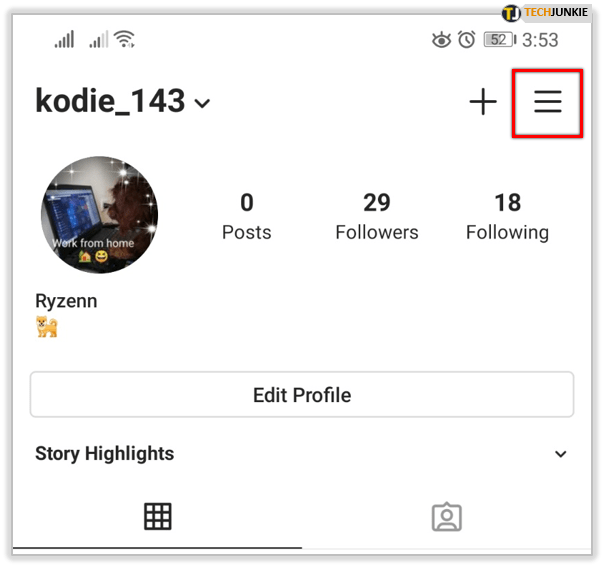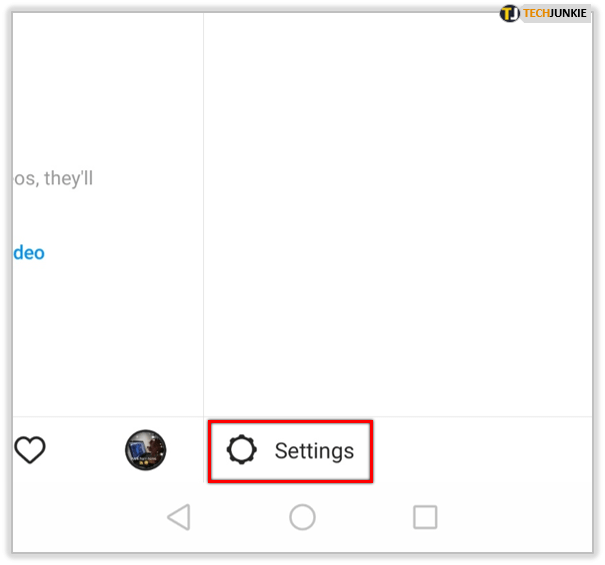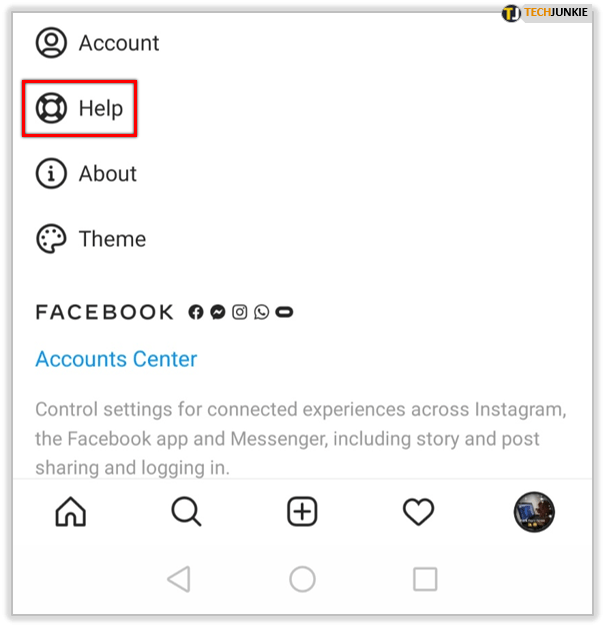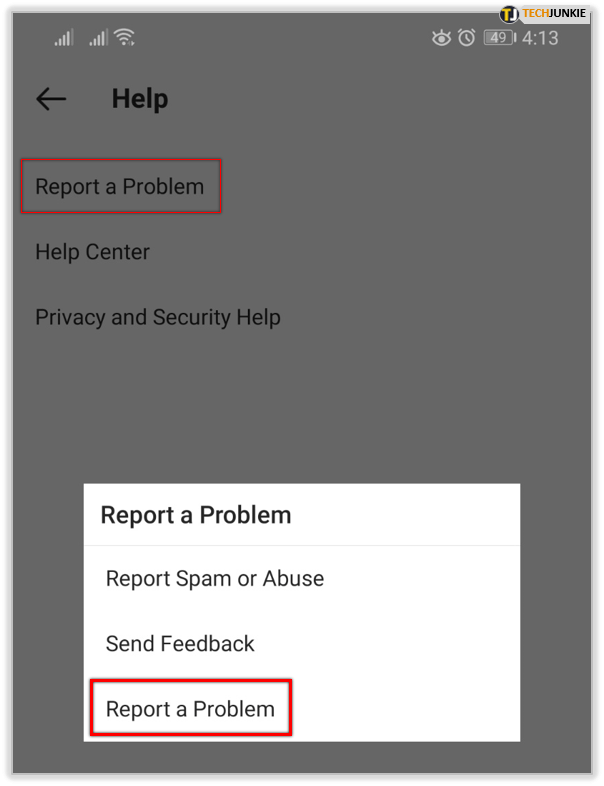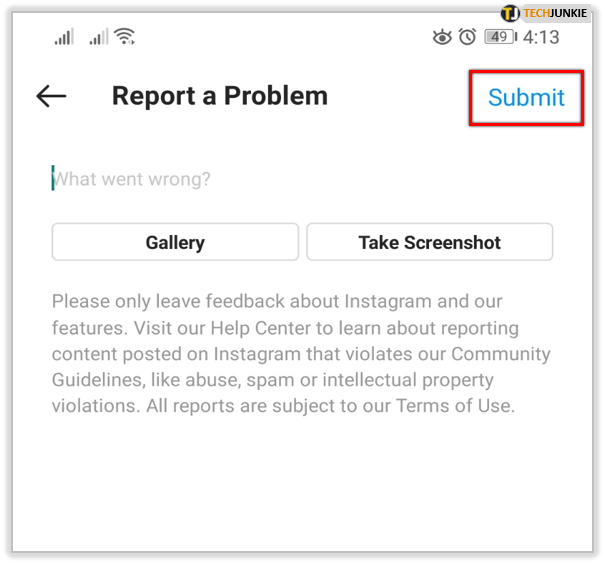Banyak orang yang mendaftar ke situs online secara impulsif biasanya tidak memikirkan nama pengguna yang mereka gunakan. Ini bisa menjadi masalah jika Anda ingin menggunakan akun secara resmi, tetapi Anda telah memberinya nama yang konyol.

Untungnya, Instagram memungkinkan perubahan nama, meskipun dengan beberapa batasan. Dalam artikel ini, kami akan menunjukkan cara mengubah nama pengguna Anda di Instagram dan memberi Anda info terkait tentang cara mengedit nama profil Anda juga.
Sebelum Kita Mulai
Profil Instagram Anda memiliki dua jenis nama yang berbeda: nama tampilan dan nama pengguna. Nama pengguna Anda dapat diubah sesering yang Anda inginkan, tetapi dibatasi hingga tiga puluh karakter dan hanya dapat berisi huruf, angka, garis bawah, atau titik. Nama tampilan memiliki batasan yang sama, tetapi hanya dapat diubah dua kali dalam periode empat belas hari.
Nama pengguna Anda harus unik, karena itulah cara Instagram mengidentifikasi akun khusus Anda. Untungnya, nama tampilan tidak memiliki masalah ini; pengguna yang berbeda dengan nama tampilan yang mirip sepenuhnya dimungkinkan.
Cara Mengubah Nama Pengguna Instagram Anda di Web
Jika Anda menggunakan komputer untuk mengakses Instagram, maka Anda dapat mengedit profil Anda dengan menghubungkan ke halaman web mereka. Anda dapat mengubah nama tampilan atau nama pengguna dengan melakukan hal berikut:
Mengubah tampilan atau nama pengguna Anda di halaman web:
- Masuk ke Akun Instagram Anda.
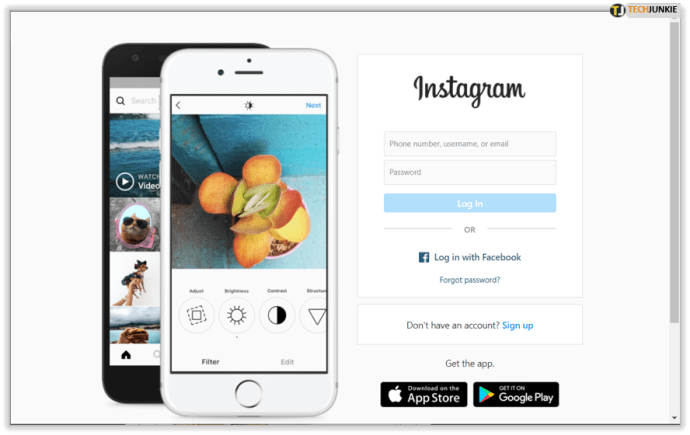
- Di halaman beranda Instagram Anda, klik ikon profil Anda di menu kanan. Atau, Anda dapat mengklik ikon profil di sudut kanan atas layar, lalu klik Profil di jendela tarik-turun.
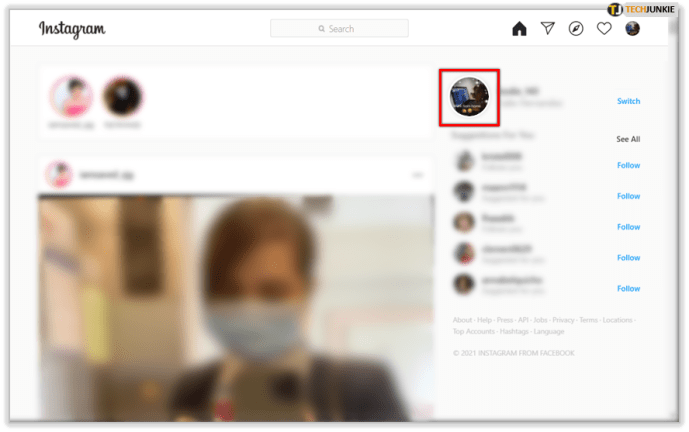
- Setelah terbuka, klik Edit Profil di sebelah kanan nama pengguna Anda.
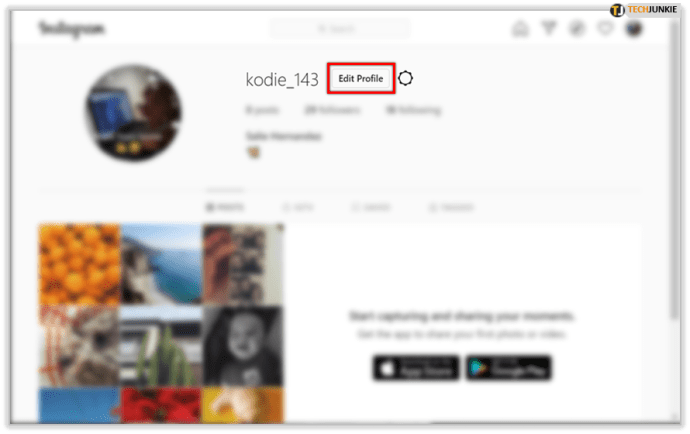
- Nama tampilan Anda akan berada di kotak teks di sebelah label Nama.
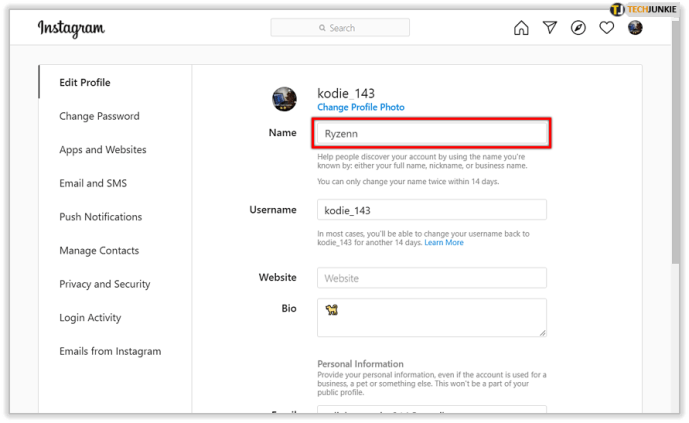
- Nama pengguna Anda akan berada di kotak teks di sebelah label Nama Pengguna.
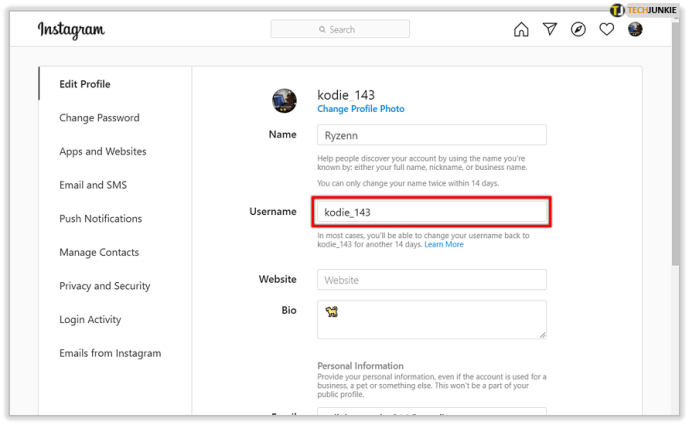
- Setelah Anda mengubah yang Anda inginkan, gulir ke bawah dan klik tombol Kirim di bagian bawah halaman.
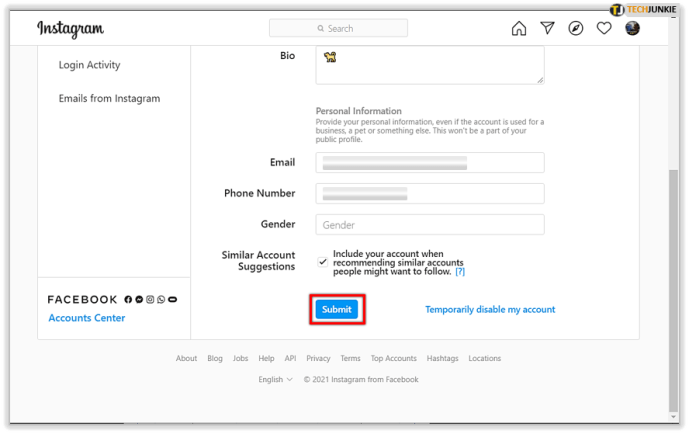
- Perubahan Anda sekarang akan disimpan oleh Instagram. Anda sekarang dapat menavigasi keluar dari jendela ini.
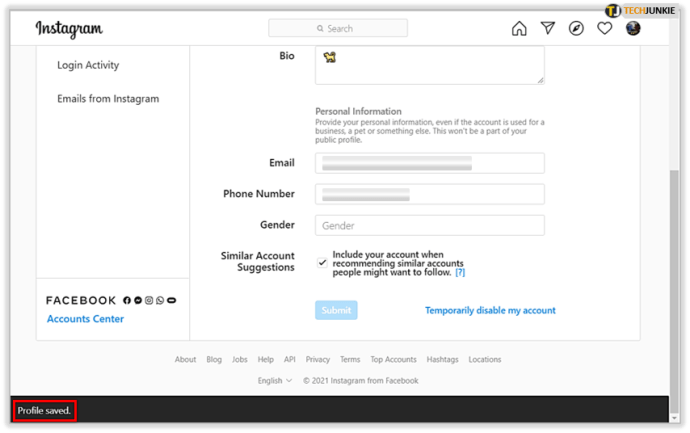

Cara Mengubah Nama Pengguna Instagram Anda di Android
Jika Anda menggunakan Instagram versi seluler, dan ingin mengedit profil Anda di perangkat Android, Anda dapat mengikuti langkah-langkah berikut:
Mengubah nama tampilan atau nama pengguna Anda di perangkat seluler:
- Buka Aplikasi Instagram di perangkat Android Anda dan masuk.
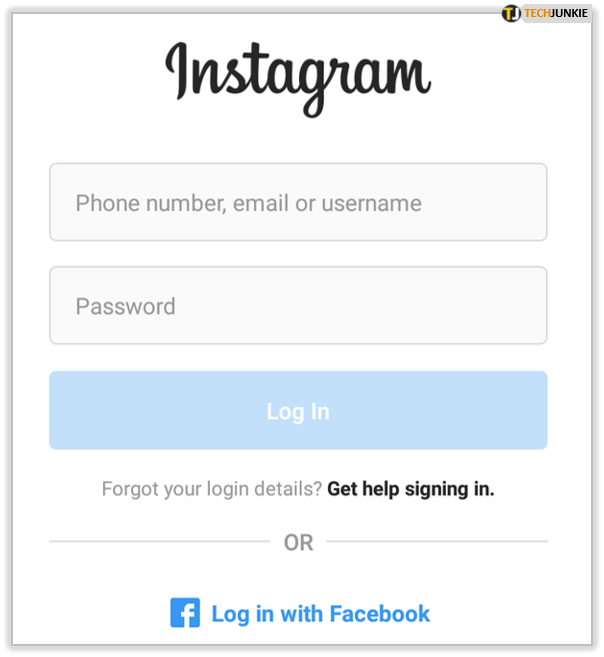
- Ketuk ikon profil Anda di sudut kanan bawah layar Anda.
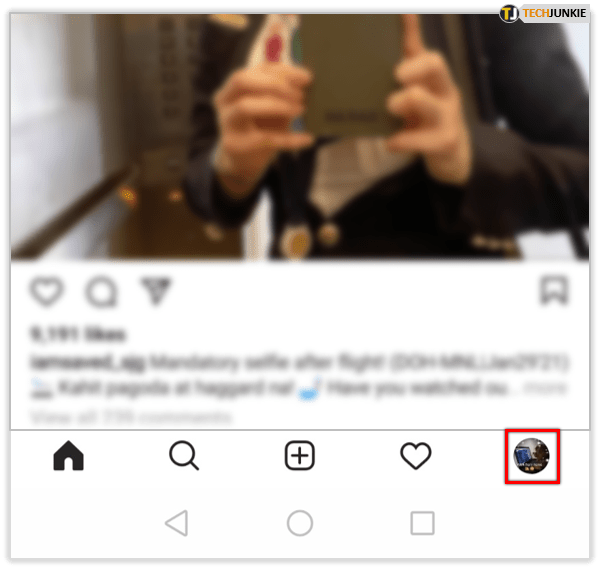
- Ketuk Edit Profil di bagian bawah ikon profil Anda.
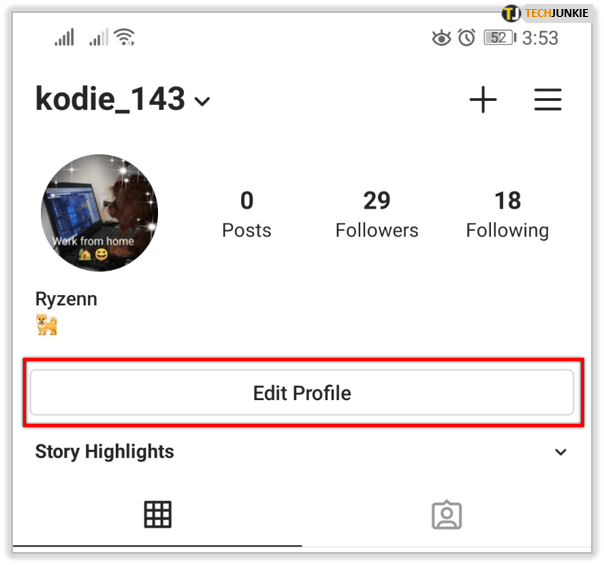
- Nama tampilan Anda ada di kotak teks di bagian bawah label Nama. Nama pengguna Anda ada di kotak teks pada kotak teks di bawah label Nama Pengguna.
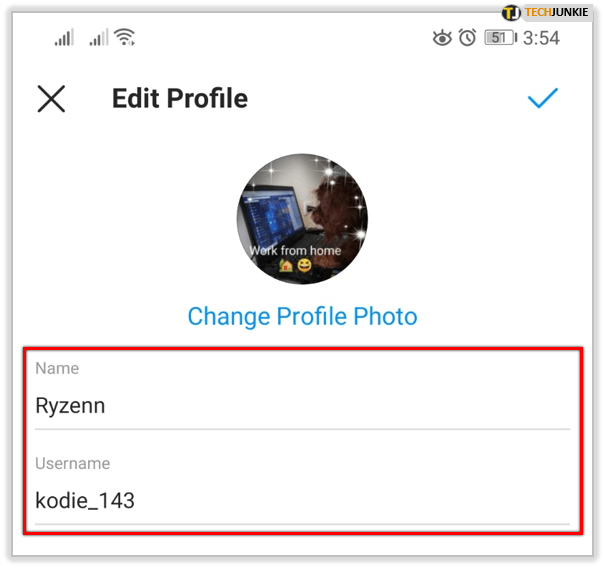
- Setelah Anda selesai mengedit salah satunya, ketuk ikon centang di sudut kanan atas layar.
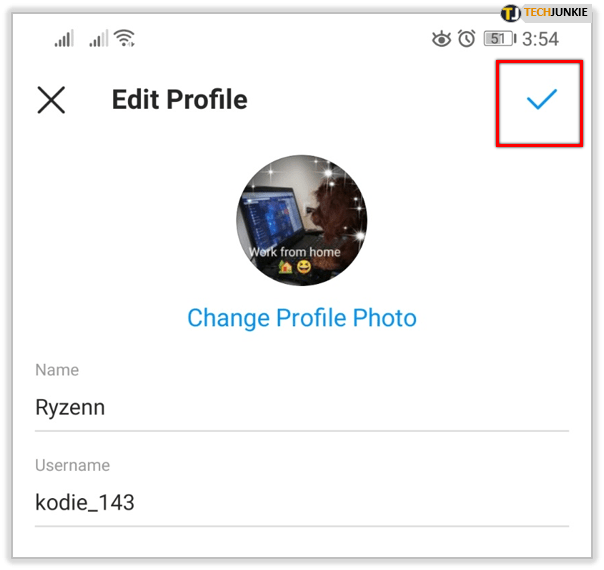
- Perubahan Anda sekarang harus disimpan. Anda dapat menavigasi keluar dari layar ini.

Cara Mengubah Nama Pengguna Instagram Anda di iPhone
Untungnya, aplikasi seluler Instagram tidak bergantung pada sistem, jadi prosedur yang sama untuk mengubah tampilan atau nama pengguna Anda di Android juga berlaku di iPhone.
Cara Ganti Username Instagram Tanpa Menunggu 14 Hari
Jika Anda mengacu pada nama pengguna unik Anda, maka Anda dapat mengubahnya sebanyak yang Anda inginkan, selama Anda mengikuti aturan penamaan. Namun, nama tampilan hanya dapat diubah dua kali per empat belas hari. Beberapa solusi dirinci di bawah ini:
- Hapus nama tampilan Anda – Saat Anda membiarkan nama tampilan Anda kosong, Instagram akan menggunakan nama pengguna Anda. Karena nama pengguna dapat diubah kapan saja, gunakan saja ini sebagai nama sementara, hingga periode penguncian pengeditan telah berlalu.
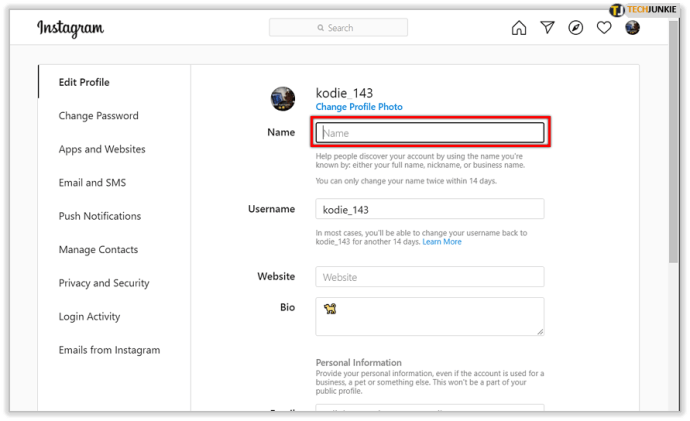
- Gunakan Pusat Bantuan – Jika Anda yakin bahwa Anda memiliki alasan yang baik untuk membenarkan perubahan nama tampilan Anda kembali, Anda dapat menggunakan Pusat Bantuan Instagram. Untuk melakukannya, baik untuk komputer atau perangkat seluler, lakukan hal berikut:
- Untuk pengguna komputer:
- Buka Instagram dan masuk.
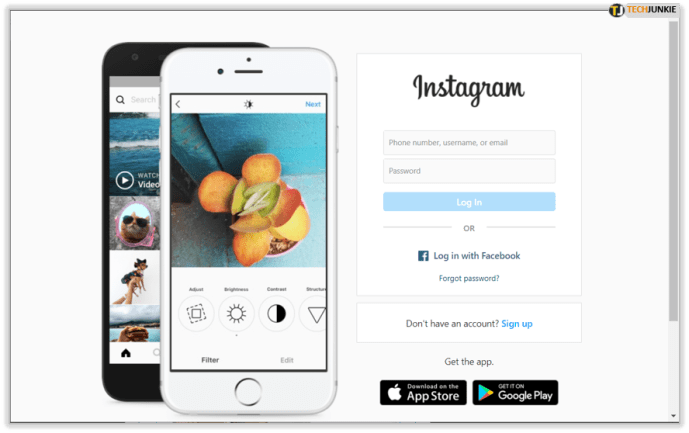
- Di layar beranda, klik ikon profil Anda di sebelah kanan, atau klik ikon profil Anda di sudut kiri atas dan pilih Profil dari menu tarik-turun.
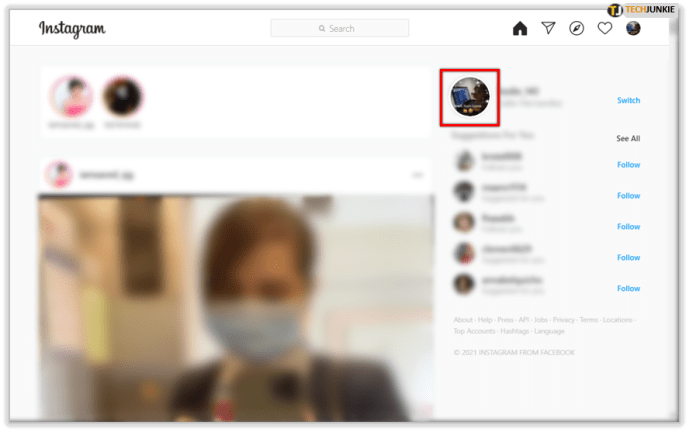
- Klik ikon roda gigi yang terletak di sisi kanan nama pengguna Anda.
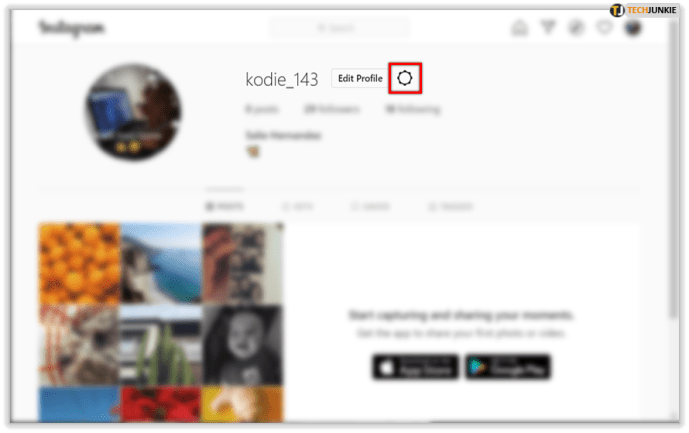
- Dari jendela popup, klik Laporkan Masalah.
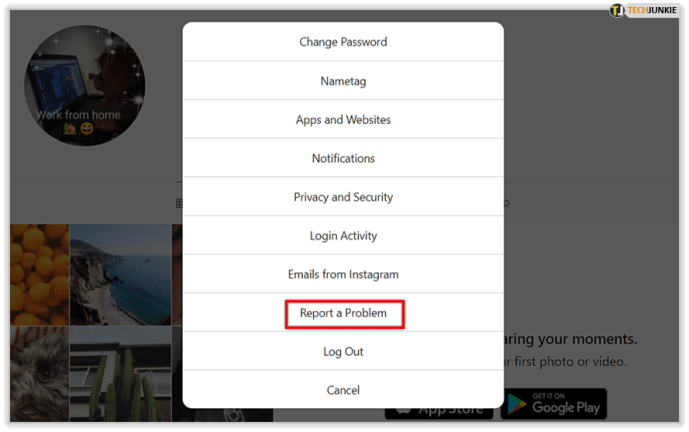
- Pada jendela popup, ketik alasan Anda di kotak teks yang disediakan. Jika Anda ingin menambahkan tangkapan layar, klik Tambah File, lalu cari gambar di jendela pencarian.
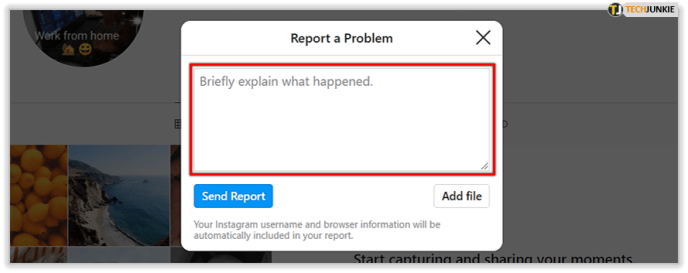
- Setelah selesai klik Kirim Laporan.
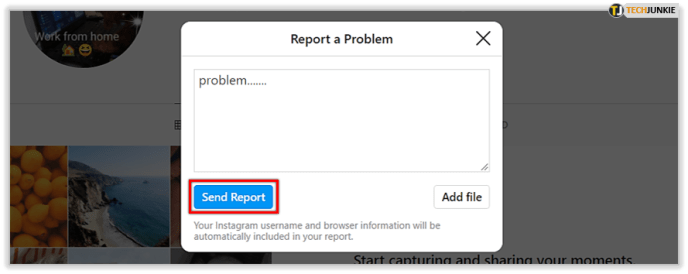
- Di perangkat seluler:
- Buka Aplikasi Instagram Anda dan masuk.
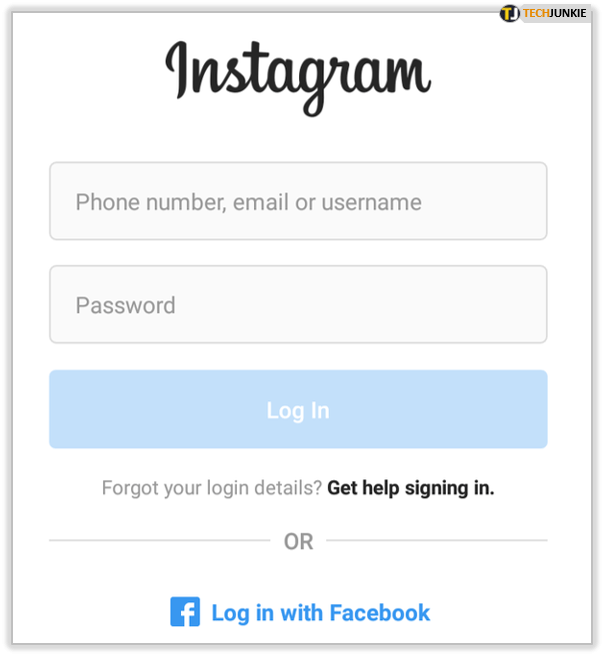
- Di layar beranda, ketuk ikon profil Anda di sudut kanan bawah.
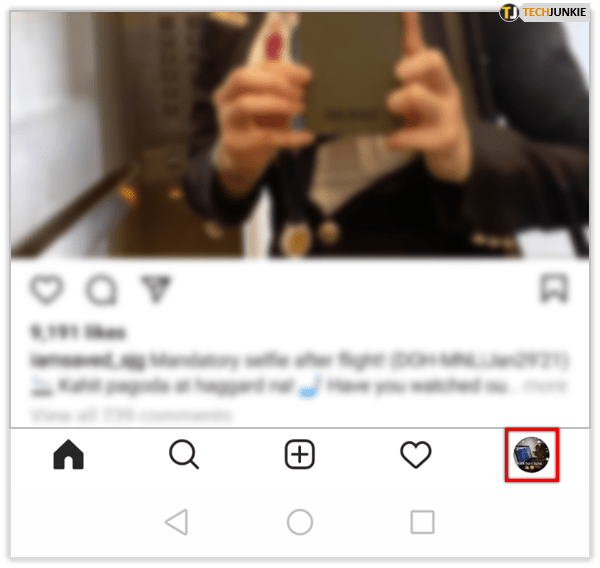
- Ketuk ikon tiga garis di sudut kanan atas.
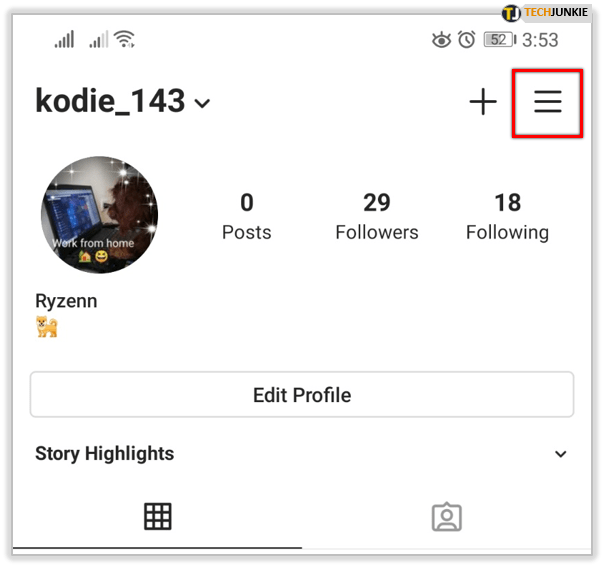
- Ketuk Pengaturan di bagian bawah menu.
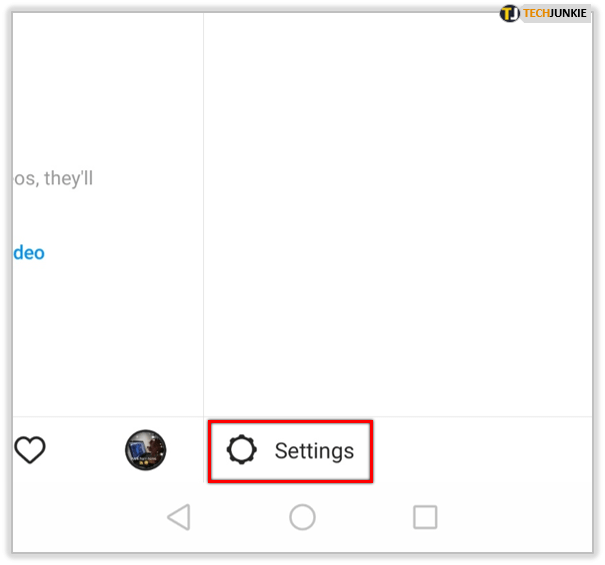
- Ketuk Bantuan.
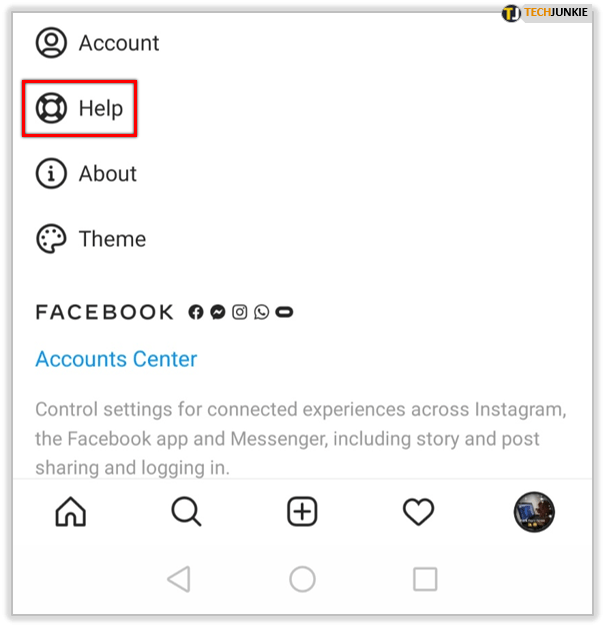
- Ketuk Laporkan Masalah, lalu ketuk Laporkan Masalah di jendela sembulan.
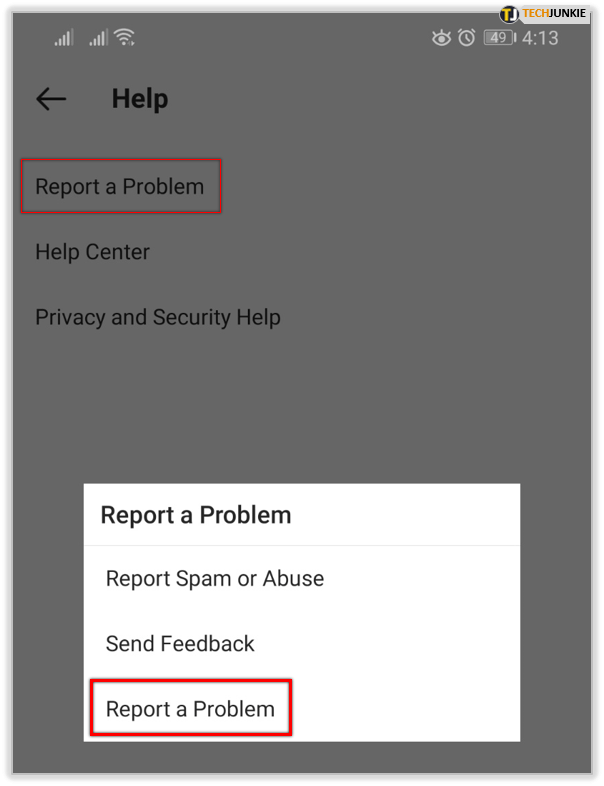
- Ketik alasan Anda. Setelah selesai, ketuk Kirim di sudut kanan atas.
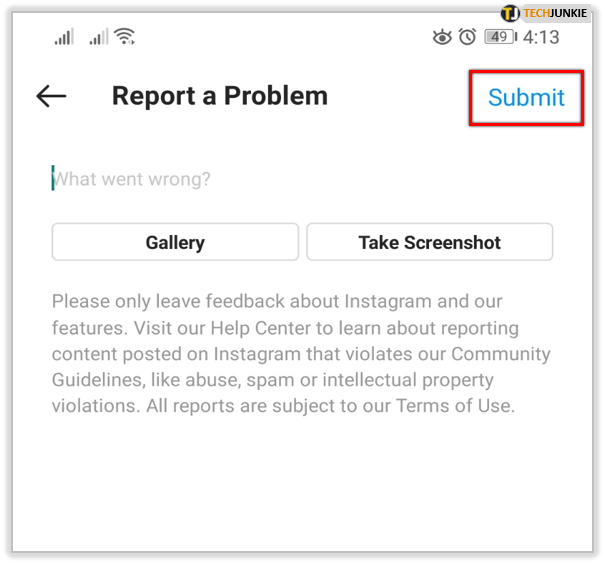
Cara Mengubah Nama Pengguna Anda di Instagram Dalam 14 Hari
Setiap kali Anda mengubah nama pengguna Anda, Instagram akan mengunci nama sebelumnya seperti yang diambil untuk jangka waktu empat belas hari. Anda memiliki waktu hingga waktu itu untuk mengubahnya kembali, jika tidak, itu menjadi terbuka lagi dan pengguna lain dapat menggunakannya untuk diri mereka sendiri.
Cara Mengubah Nama Pengguna Anda di Instagram Setelah Mengubahnya Dua Kali
Jika Anda baru saja mengubah nama tampilan dua kali, Anda dapat menunggu hingga batas waktu habis, atau mencoba dan meminta Pusat Bantuan untuk mengubahnya untuk Anda. Secara teknis tidak ada cara lain untuk mengubahnya sampai masa tunggu berakhir. Namun, nama pengguna tidak memiliki batasan seperti itu.
Cara Mengubah Nama Pengguna Instagram Anda Menjadi Satu Kata
Nama pengguna dapat terdiri dari satu hingga tiga puluh karakter. Selama unik, Anda dapat menggunakan satu kata sebagai nama pengguna. Jika Anda tidak ingin menggunakan garis bawah, Anda dapat menghubungkan dua kata menjadi satu kata.
FAQ tambahan
Berikut adalah beberapa pertanyaan umum yang muncul dalam diskusi yang melibatkan nama pengguna Instagram.
Mengapa saya tidak bisa mengedit nama pengguna saya di Instagram?
Jika Anda tidak dapat mengubah nama pengguna Anda, itu mungkin sedang digunakan oleh orang lain, atau telah diblokir oleh Instagram karena suatu alasan. Pilih nama lain, atau periksa untuk melihat apakah itu tidak aktif dan apakah itu akan segera digunakan secara gratis.
Bisakah saya mengubah nama pengguna Instagram saya?
Ya. Seperti yang disebutkan, itu dapat diubah sesering yang Anda inginkan, selama Anda mengikuti aturan penamaan.
Bisakah Anda mengubah nama pengguna Instagram Anda dan mempertahankan pengikut Anda?
Mengubah nama pengguna Anda tidak mengatur ulang profil Anda. Setiap pengikut yang Anda miliki akan tetap ada saat Anda mengubah nama Anda.

Proses Sederhana
Mengubah nama pengguna Anda di Instagram adalah proses yang sangat sederhana, selama Anda tahu apa yang harus dilakukan. Meskipun tunduk pada beberapa batasan, Anda dapat dengan bebas mengubahnya agar cukup mencerminkan sifat akun Instagram Anda.
Apakah Anda pernah memiliki pengalaman dalam mengubah nama pengguna Anda di Instagram? Sampaikan pendapatmu pada bagian komentar di bawah ini.